windows、android、iphone连接L2TP协议的VPN配置完整教程
windows、android、iphone连接L2TP协议的VPN配置完整教程
windows系统的L2TP协议VPN连接配置必做项!!!1.1)由于windows系统默认将相关服务都关闭了,所以我们要开启下。我在网盘中提供了注册表文件,下载后双击运行,“是”就可以了,需重启电脑生效!
1.2)如果还有问题,一般是还有其他服务未开启,右键开始菜单,计算机管理,服务和应用程序,服务,找到三个服务名为(“Remote Access Auto Connection Manager”、“Remote Access Connection Manager”和“Secure Socket Tunneling Protocol Service”)右键,属性,将其改为“自动”并启动就可以(如没有对应服务项,不用理)。
一、先来看下win10系统的L2TP连接配置
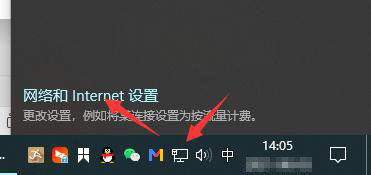
点右下角网卡连接的图标(有线或无线),再点“网络和Internet设置”。

找到VPN,添加VPN连接,按下图填入对应内容,保存。

现在我们再点系统右下角的网卡图标,弹出的界面已多了一项刚添加的VPN连接,点击即可连接或断开连接,好了!win10的配置相对简单。

二、现在再来看下win7系统的L2TP连接的配置

同样先点右下角网卡连接的图标(有线或无线),再点“打开网络和共享中心”,然后“设置新的连接或网络”。

连接到工作区,使用我的Internet连接(VPN)。

输入VPN服务器地址,不连接,下一步,不输入用户名密码,创建。

先不连接,关闭。

在“网络和共享中心”的左侧界面,打开“更改适配器设置”。

这里可以看到我们刚才创建的“VPN连接”了,右键它“属性”。

在“安全”选项卡中,VPN类型选L2TP/IPsec,高级设置,输入VPN的预共享密钥,确定,确定。

现在双击“VPN连接”,输入VPN的用户名、密码,勾选保存,连接。

现在我们再点系统右下角的网卡图标,弹出的界面已多了一项刚添加的VPN连接,点击即可连接或断开连接,好了!win7的配置教程结束。
三、再来看下安卓android手机的L2TP连接的配置
1. 找到手机的VPN配置,添加,VPN类型选L2TP/IPsec psk,填写服务器地址和预共享密钥,而密钥和标识符处为空即可(除非运营商有提供)。
2. 返回手机VPN界面,连接,输入之前配置的VPN用户帐号和密码,连接成功!顶部有VPN的小图标显示。

四、最后看下苹果iphone手机的L2TP连接的配置
1. 找到手机的VPN配置,添加,VPN类型选L2TP,返回填写服务器名称、地址、用户名、密码和预共享密钥。
2. 完成,勾选VPN连接,开启连接,连接成功!顶部有VPN的小图标显示。

好了,教程分享到这结束,至于Mac本的基本大同小异,留给你实验学习了~
免责声明:
本站提供的一切内容信息、软件、教程、影音仅限用于学习和研究目的;不得将上述内容用于商业或者非法用途,否则,一切后果请用户自负。本站信息来自网络收集整理,版权争议与本站无关。您必须在下载后的24个小时之内,从您的电脑或手机中彻底删除上述内容。如果您喜欢该程序和内容,请支持正版,购买注册,得到更好的正版服务。我们非常重视版权问题,如有侵权请邮件与我们联系处理。敬请谅解!


